WEBP形式は、JPEGやPNGなどの従来の標準を使用してエンコードされた画像と視覚的に同等の画像を提供しますが、ファイルサイズは大幅に削減されます。 Webページの読み込みが速くなるため、ほとんどの場合、デスクトップブラウザでそれらに遭遇します。
しかし、Googleが2010年にWEBP形式を導入して以来、WEBP形式のサポートは拡大していますが、互換性は最も高くありません(特にレガシー画像編集アプリケーションの場合)。
以下に、WEBP画像を広く互換性のあるJPGおよびPNG形式に変換するいくつかの方法を示します。また、アニメーション化されたWEBP画像をGIF形式で保存するための最良の方法についても学習します。
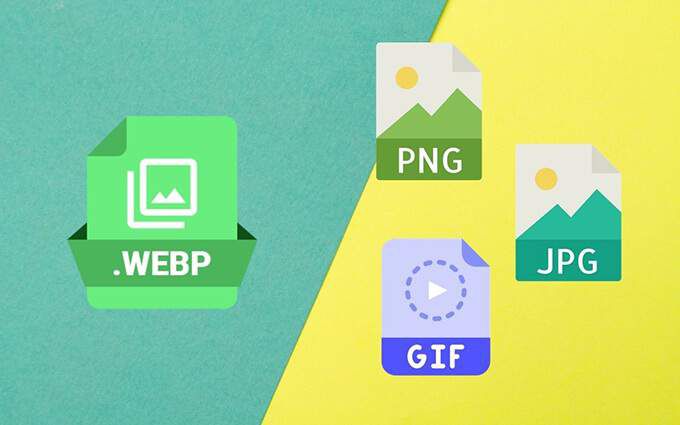
ブラウザ拡張機能を使用してWEBP画像を変換する
ChromeまたはFirefoxのデスクトップバージョンでWebサイトを閲覧しているときに、WEBPイメージ全体で、ブラウザー拡張機能を使用して、それをJPGおよびPNGでPCまたはMacに保存することを選択できます。
Chrome WebストアまたはFirefoxアドオンストアで「WEBP」をざっと検索すると、WEBP画像変換機能を備えた複数の拡張機能が表示されますが、すぐに使用できる厳選された拡張機能をいくつか紹介します。 :
Google Chrome:画像をタイプとして保存
Mozilla Firefox:webPをPNGまたはJPEGとして保存
ヒント:ChromeWebストアから2Microsoft Edge、Opera、Vivaldiなど。
Google Chrome
1。 画像をタイプとして保存拡張機能をダウンロードしてインストールします。
2。任意のブラウザタブにWebページをロードし、保存する画像を右クリックします。
3。 画像をタイプとして保存をポイントし、JPGとして保存またはPNGとして保存を選択します。次に、内部ストレージ上の場所を指定して、[保存]を選択します。
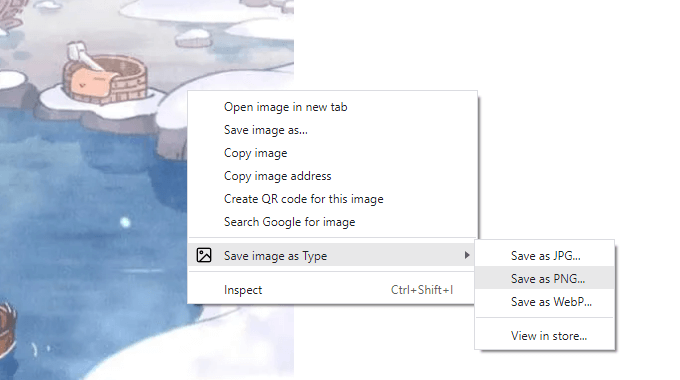
または、次の方法でJPGまたはPNG画像をWEBP形式で保存できます。 [WEBPとして保存]オプションを選択します。
MozillaFirefox
1。 webPをPNGまたはJPEGとして保存拡張機能をダウンロードしてインストールします。
2。任意のブラウザタブにウェブページを読み込み、保存する画像を右クリックします。
3。 [WebPを保存名前を付けて]を選択し、JPG形式とPNG形式のどちらかを選択します。この拡張機能は、特にさまざまな品質レベルでJPG形式の複数の変換オプションを提供します。画質を低下させたくない場合は、JPG(100)を選択します。

GIF(V)を選択することもできます。。これにより、アニメーション化されたWEBP画像のURLがEZGIF.comに自動的に転送され、そこで変換してGIF形式でダウンロードできます。オンラインファイルコンバータの詳細については、以下をご覧ください。
ペイントまたはプレビューを使用してWEBP画像を変換する
WEBP画像のダウンロードが完了している場合は、ドラッグするだけです。ブラウザウィンドウに戻り、上記の拡張機能を使用してJPGまたはPNG 形式で保存します。
または、ネイティブのペイント(Windows)またはプレビュー(Mac)アプリを使用して、WEBP画像をJPGまたはPNGに変換することもできます。それらをGIF形式で保存することもできますが、どちらのアプリケーションもアニメーションWEBP画像をサポートしていません。
ペイント
1。 WEBP画像を右クリックし、開く>ペイントを選択します。
2。ペイントでファイルメニューを開き、名前を付けて保存をポイントします。次に、PNG画像またはJPEG画像を選択します。
3。場所を指定して、[保存]を選択します。
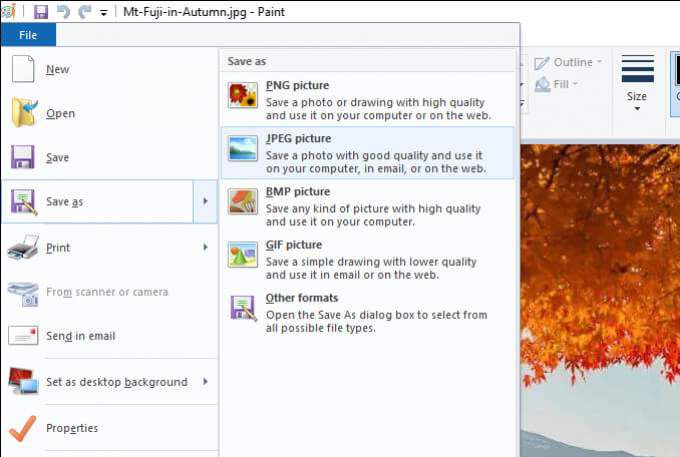
注:ペイントでWEBP画像を開くことができない場合は、 MicrosoftStoreからWebp画像拡張 をインストールして、再試行してください。
プレビュー
1。 WEBP画像をダブルクリックして、プレビューで開きます。
2。 編集メニューを開き、エクスポートを選択します。
3。 フォーマットメニューを開き、JPEGまたはPNGを選択します。JPEGを選択した場合は、品質スライダーを使用して、変換に使用される圧縮のレベルを決定します。次に、[保存]を選択します。
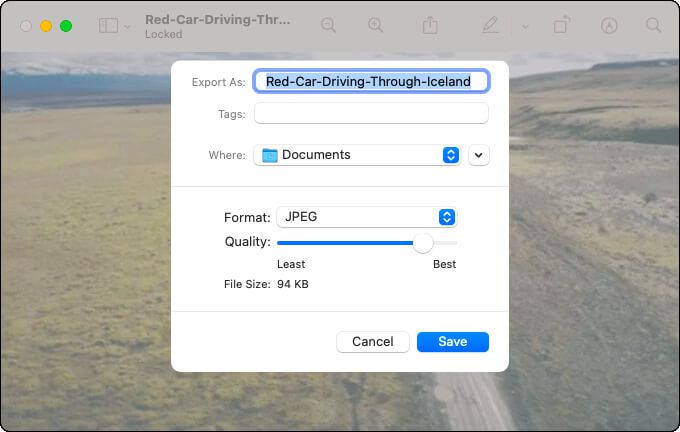
注:プレビューを使用して、WEBP画像をJPGにバッチ変換してPNG形式。ただし、専用のサードパーティアプリを使用する方が便利です(次のセクションを確認してください)。
サードパーティアプリを使用してWEBP画像をバッチ変換する
複数のWEBPをバッチ変換する場合画像をJPGまたはPNG形式に変換する場合、そのための最良の方法は、無料の画像変換ユーティリティをダウンロードしてインストールすることです。デスクトップデバイスで使用できる3つのツールは次のとおりです。
IrfanView (Windowsのみ)
IrfanViewは非常に軽量です画像をバッチ変換できる高速グラフィックビューア。 IrfanView AllPluginsパックもインストールしている限りWEBP形式をサポートします。
1。 IrfanViewとIrfanViewAllPluginsパックをダウンロードしてインストールします。
2。 IrfanViewを開きます。次に、ファイルメニューを開き、バッチ変換/名前の変更を選択します。
3。変換するWEBP画像を選択し、すべて追加を選択します。次に、出力形式を指定し、バッチの開始を選択します。
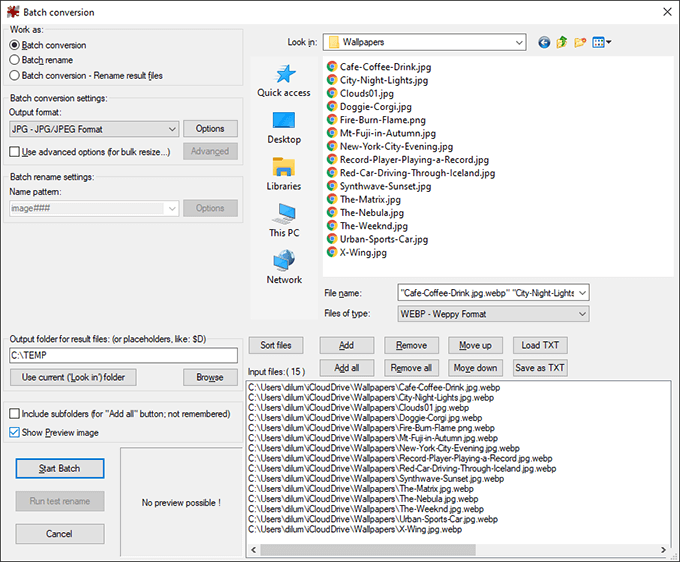
WebpConverter (macOSのみ)
Macを使用している場合は、Mac App StoreからWebpConverterアプリをダウンロードしてインストールし、WEBP画像をJPGまたはPNG形式にバッチ変換できます。
1。 WEBPConverterをダウンロードしてインストールします。
2。 WebpConverterのファイルの追加ボタンを使用して、変換のためにファイルをキューに入れます。
3。画面の左下にあるメニューを使用して、出力形式を決定します。例: WebPからJPGへ。次に、[変換]を選択します。
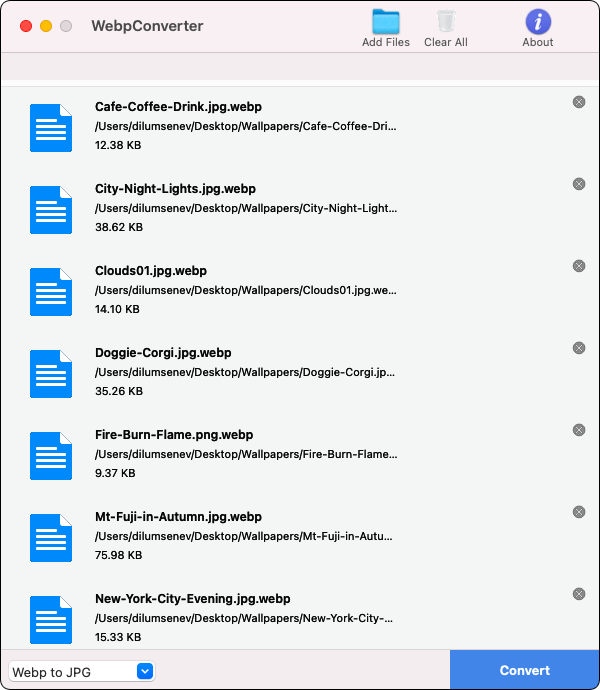
XnConvert (WindowsおよびmacOS)
XnConvertはWindowsとmacOSの両方をサポートし、一般的な画像形式間で画像(WEBPを含む)をバッチ変換する機能が付属しています。また、変換プロセスをカスタマイズするための多数の出力オプションも提供します。
1。 XnConvertをダウンロードしてインストールします。
2。 XnConvertを開き、変換するWEBP画像を選択します。
3。 出力タブに切り替えて、画像の出力設定を指定します(メタデータの保持または削除、カラープロファイルの保持、オリジナルの削除など)。次に、[変換]を選択します。
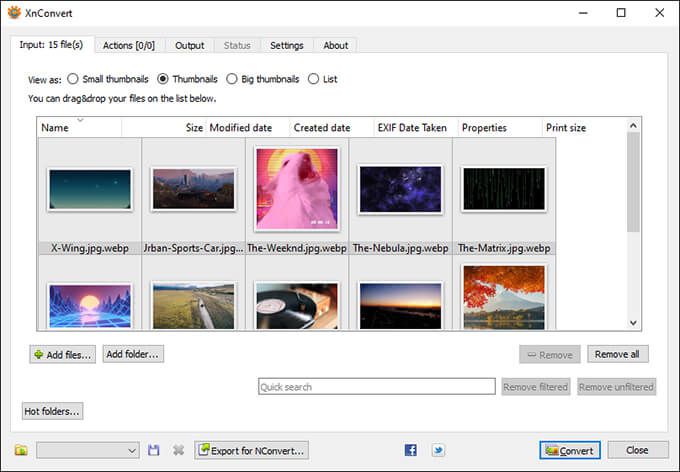
アニメーションWEBP画像をGIFに変換
7 <にはいくつかの方法があります。 / s>ですが、最速の方法はオンライン変換ツールを使用することです。そのために使用できるサービスは多数ありますが、注目すべき点は次のとおりです。
ほとんどのサイトでは、変換のために1つ以上のアニメーションWEBP画像をアップロードできます。その後、出力形式としてGIFを指定し、変換手順を開始して、変換されたファイルをローカルストレージにダウンロードします。
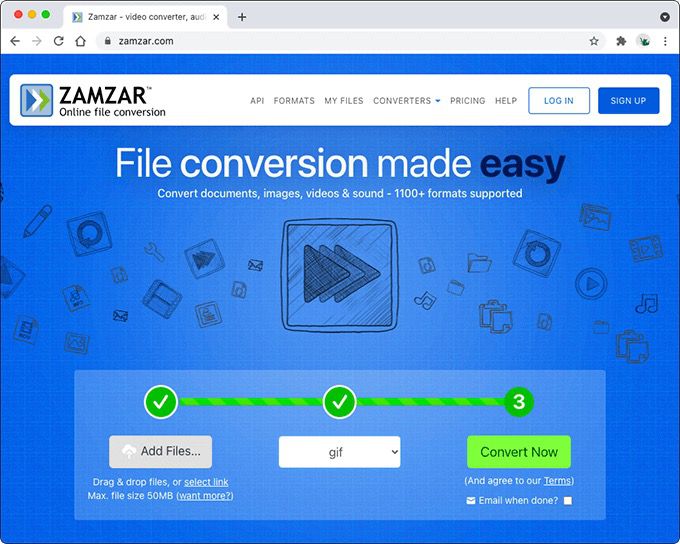
または、変換のために任意のWEBP画像のURLを貼り付けることができます。これにより、GIF形式で直接ダウンロードできます。
WEBP画像の変換を開始する
上記のポインタは、WEBP画像をJPG、GIF、またはPNG形式に変換するのに役立つはずです。 AndroidまたはiPhoneでWEBP画像に出くわした場合、GooglePlayストアとAppleApp Storeで複数の画像変換アプリを簡単に見つけることができ、それらを使用して別の互換性のある形式で保存できます。または、上記のファイル変換サイトのいずれかを使用します。
<!-AI CONTENT END 1->